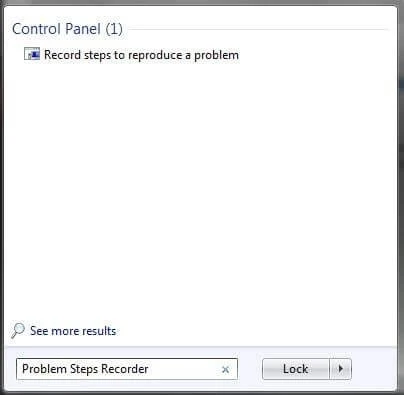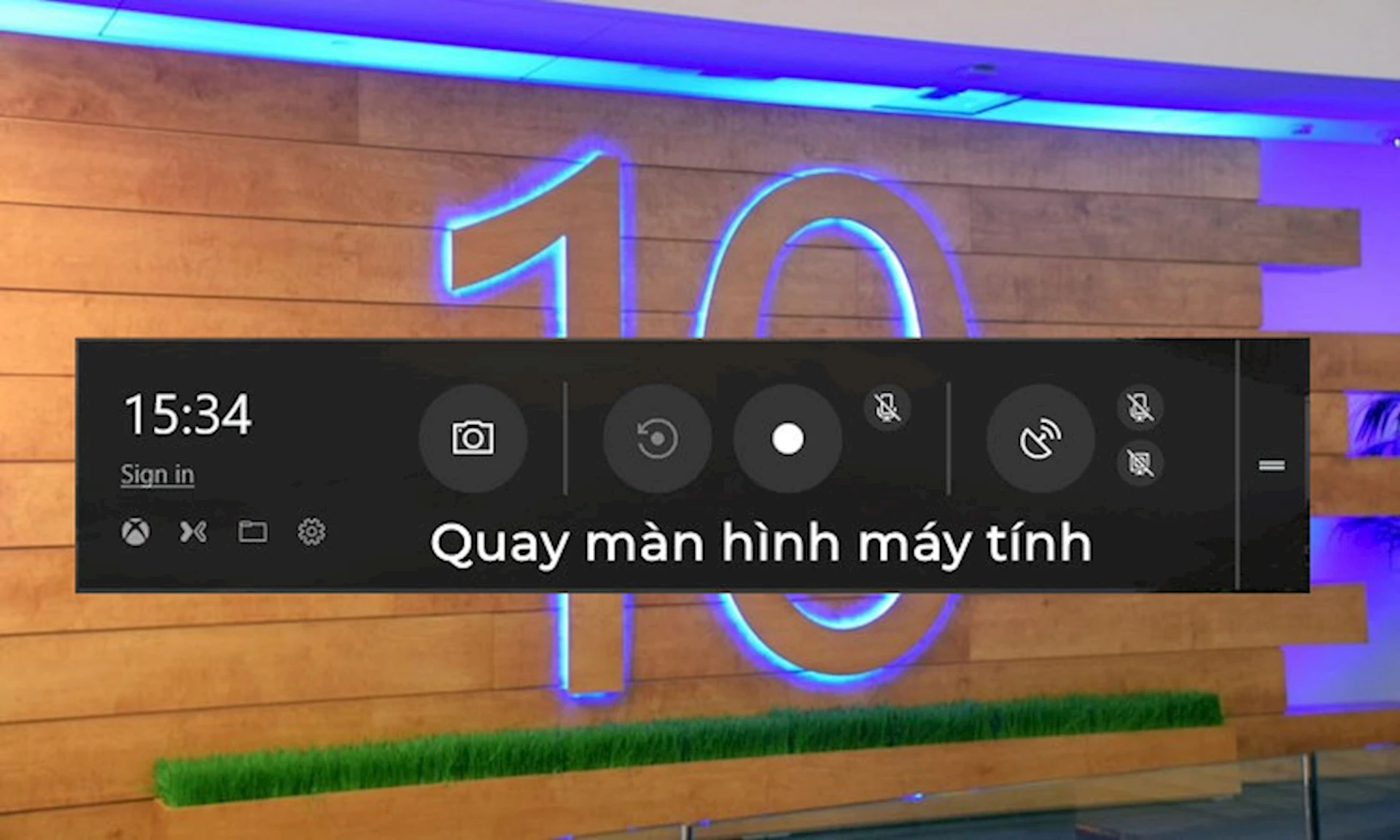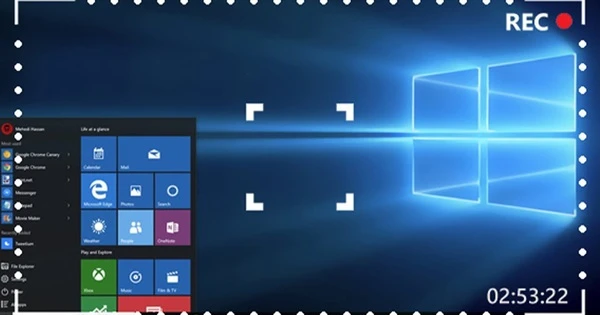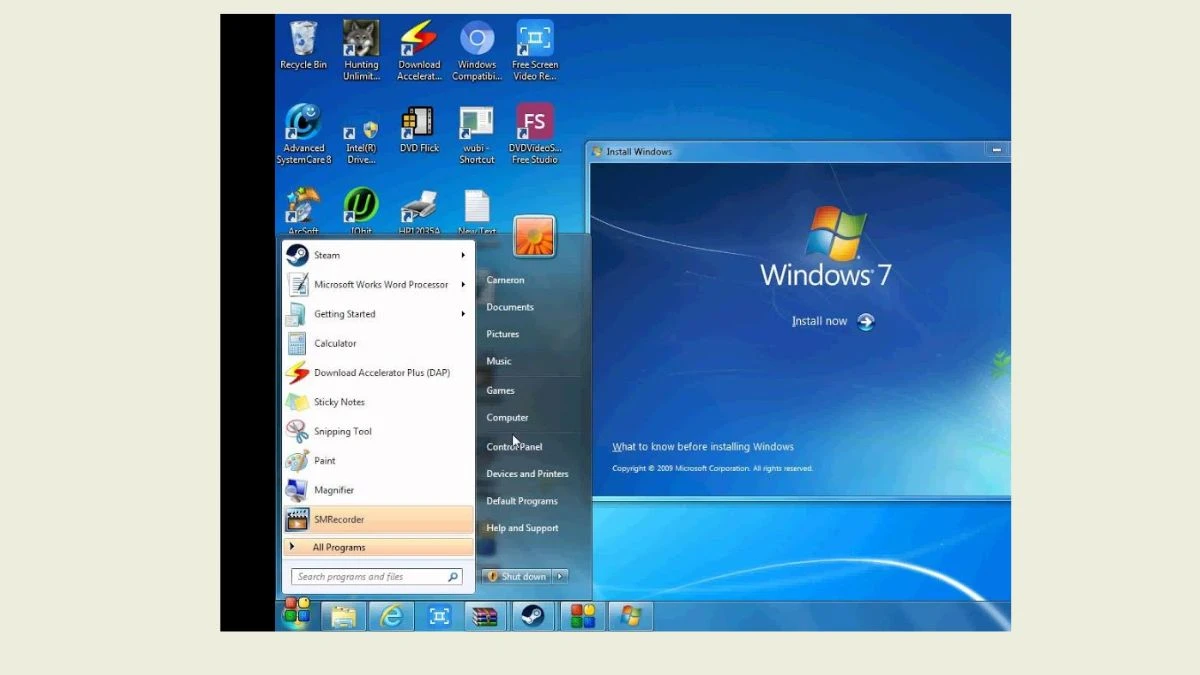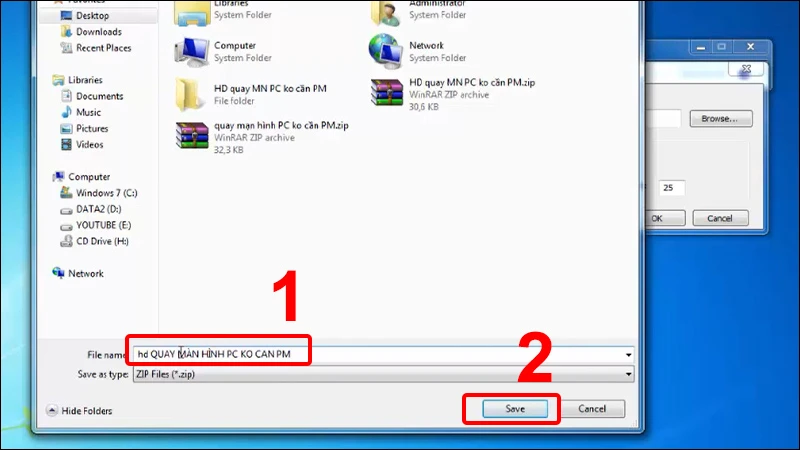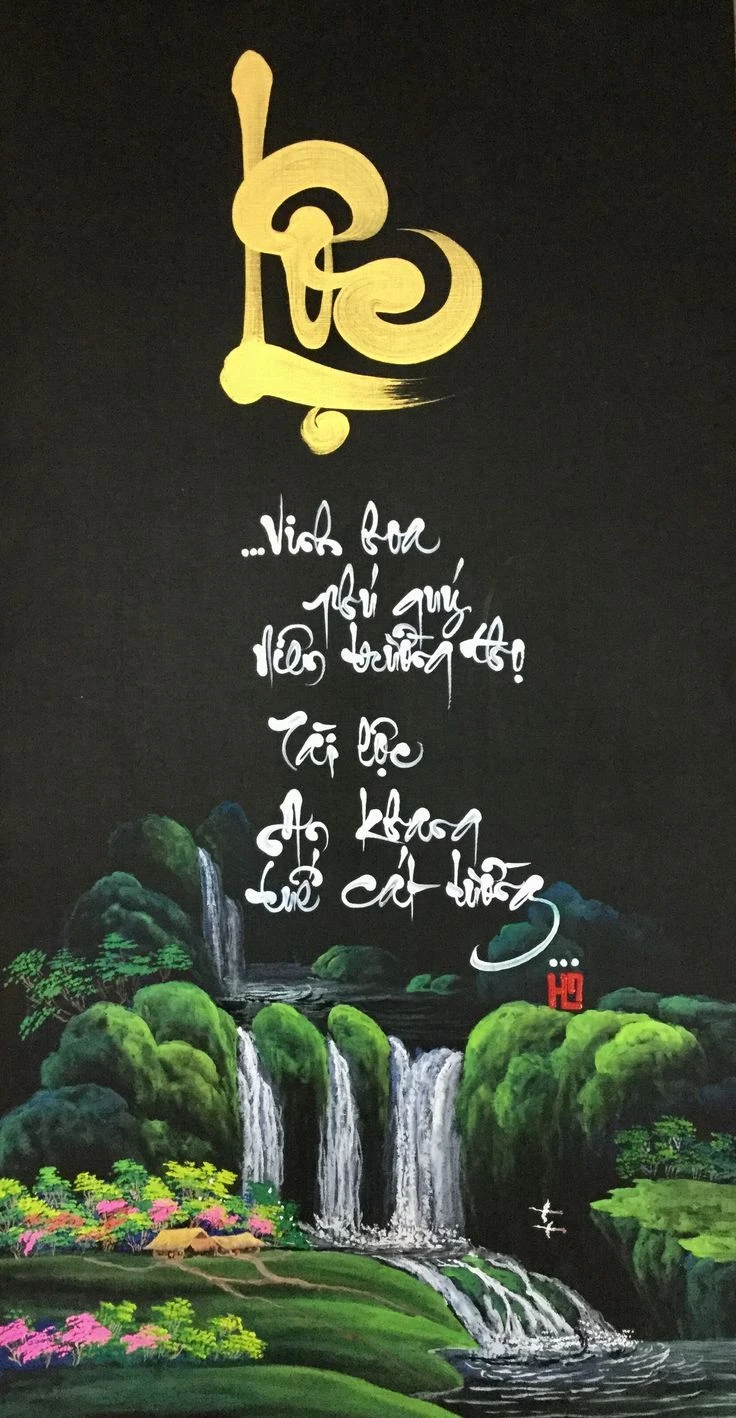Giới thiệu về quay màn hình máy tính
Quay màn hình máy tính là một kỹ thuật rất hữu ích trong việc ghi lại các hoạt động trên màn hình, từ đó tạo ra các video hướng dẫn, bài thuyết trình hay đơn giản chỉ để lưu lại những khoảnh khắc quan trọng trong quá trình làm việc hoặc chơi game. Đặc biệt, trong bối cảnh số hóa ngày nay, việc biết cách ghi lại những gì diễn ra trên màn hình máy tính là một kỹ năng cần thiết cho nhiều người. Trong bài viết này, chúng ta sẽ khám phá các phương pháp đơn giản và hiệu quả để quay màn hình trên hệ điều hành Windows 7, từ các công cụ có sẵn cho đến những phần mềm chuyên dụng.
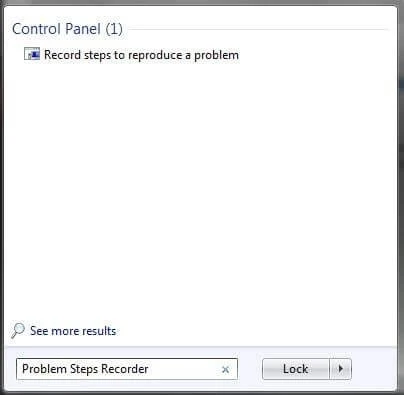
Các phương pháp quay màn hình trên Windows 7
Sử dụng Steps Recorder
Một trong những cách đơn giản nhất để ghi lại hoạt động trên màn hình là sử dụng công cụ có sẵn trong Windows 7, gọi là Steps Recorder. Đây là một công cụ được thiết kế để giúp ghi lại các bước bạn thực hiện trên máy tính, bao gồm cả hình ảnh chụp màn hình và các ghi chú.
Hướng dẫn sử dụng Steps Recorder:
- Nhấn tổ hợp phím Windows + R để mở cửa sổ Run.
- Gõ chữ psr và nhấn OK.
- Cửa sổ Steps Recorder sẽ hiện ra, bạn chỉ cần nhấn Start Record để bắt đầu ghi lại các bước.
- Sau khi thực hiện xong các thao tác, nhấn Stop Record và lưu lại file kết quả.
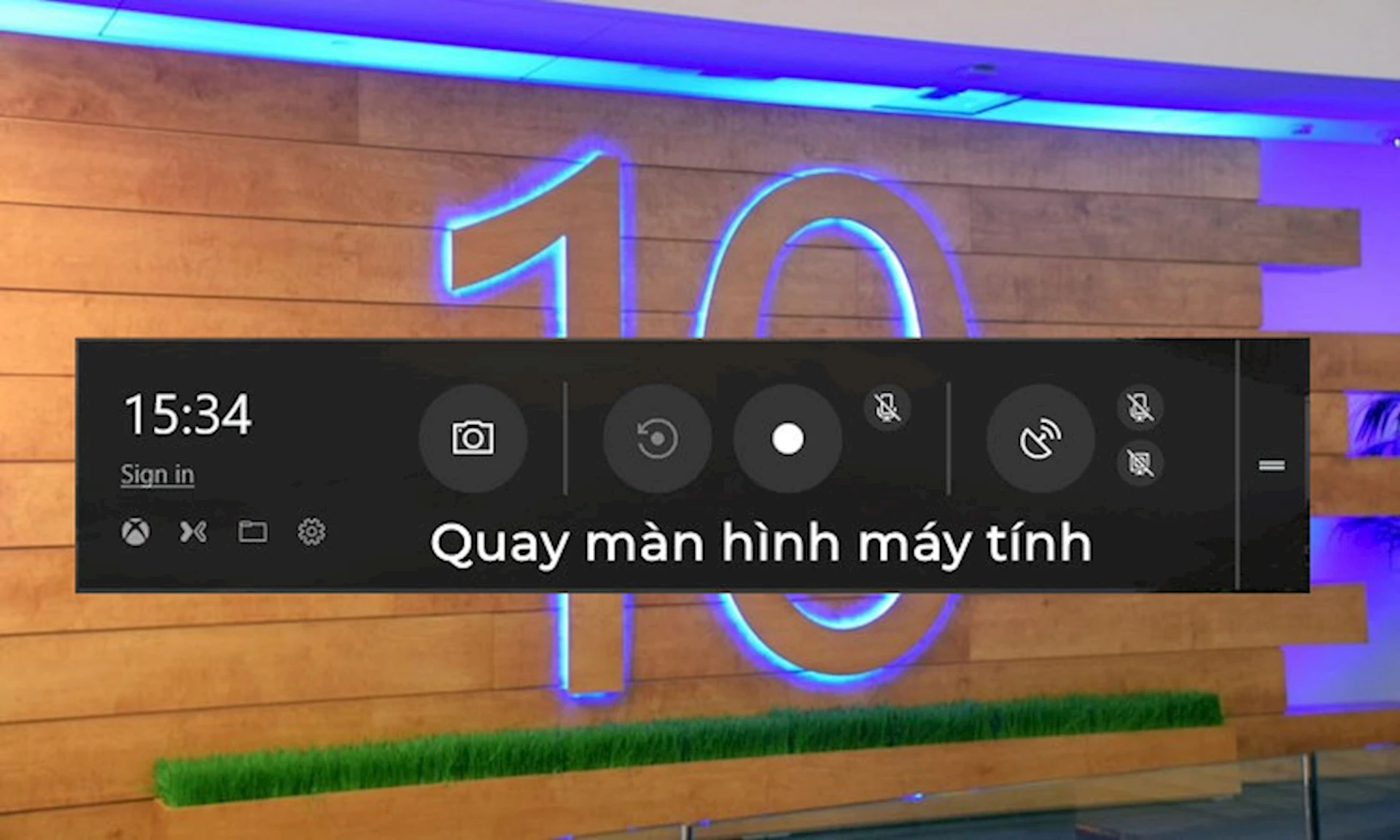
Sử dụng phần mềm bên thứ ba
Nếu bạn cần ghi lại video màn hình với âm thanh hoặc có nhiều tính năng hơn, việc sử dụng phần mềm bên thứ ba là lựa chọn hợp lý. Dưới đây là một số phần mềm phổ biến mà bạn có thể tham khảo:
- ShareX: Đây là phần mềm miễn phí và mã nguồn mở, cho phép bạn quay màn hình nhanh chóng với nhiều định dạng video và tùy chọn ghi âm khác nhau.
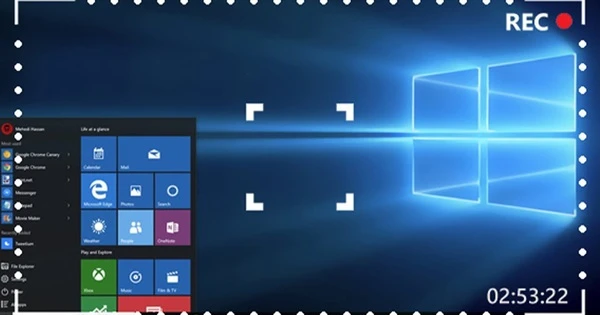
- OBS Studio: Một phần mềm mạnh mẽ và miễn phí, OBS Studio cho phép bạn ghi lại video chất lượng cao từ màn hình và phát trực tiếp. Tuy nhiên, phần mềm này có thể yêu cầu cấu hình máy tính cao hơn để hoạt động mượt mà.
- Bandicam: Là một phần mềm có phí nhưng rất được ưa chuộng bởi tính năng quay video game và màn hình với chất lượng cao. Bandicam cho phép bạn chỉnh sửa video ngay trong phần mềm.
- Camtasia Studio: Đây là một phần mềm trả phí nhưng rất mạnh mẽ, phù hợp cho việc làm video hướng dẫn chuyên nghiệp. Nó đi kèm với nhiều công cụ chỉnh sửa video và hiệu ứng.
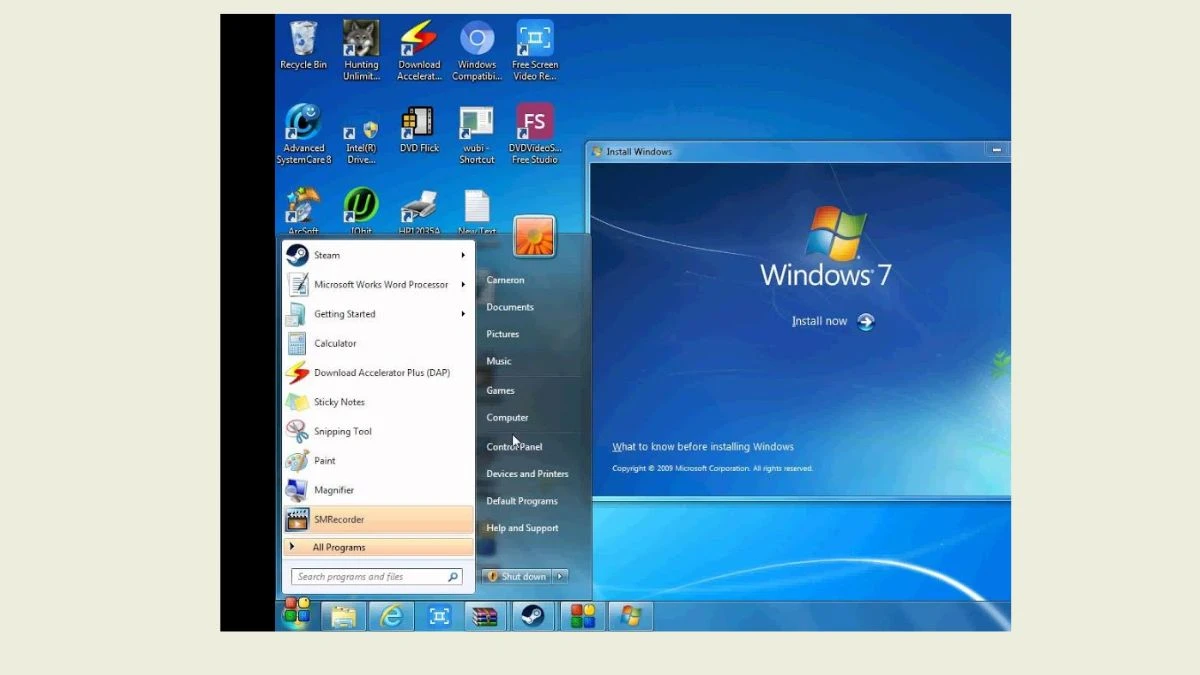
Hướng dẫn quay màn hình với âm thanh
Quay màn hình với âm thanh là một yêu cầu phổ biến, đặc biệt khi bạn muốn ghi lại các video hướng dẫn hoặc các buổi họp trực tuyến. Để thực hiện điều này trên Windows 7, bạn cần đảm bảo rằng bạn đã thiết lập đúng các tùy chọn âm thanh.
Cách thực hiện:
- Kiểm tra thiết bị âm thanh: Đảm bảo rằng micrô của bạn đã được kết nối và hoạt động tốt. Bạn có thể kiểm tra qua Control Panel > Sound > Recording.
- Chọn phần mềm: Nếu bạn sử dụng Steps Recorder, bạn sẽ không ghi được âm thanh. Do đó, bạn nên chọn một trong những phần mềm như ShareX hoặc OBS Studio để ghi lại cả video và âm thanh.
- Thiết lập âm thanh: Trong phần mềm, hãy chắc chắn rằng bạn đã chọn tùy chọn để ghi âm thanh hệ thống hoặc âm thanh từ micrô. Trong OBS Studio, bạn có thể thêm nguồn âm thanh từ microphone hoặc hệ thống vào khung ghi.
- Bắt đầu quay: Sau khi đã thiết lập xong, nhấn nút quay và thực hiện các thao tác mà bạn muốn ghi lại. Sau khi hoàn tất, lưu video và kiểm tra lại chất lượng âm thanh.
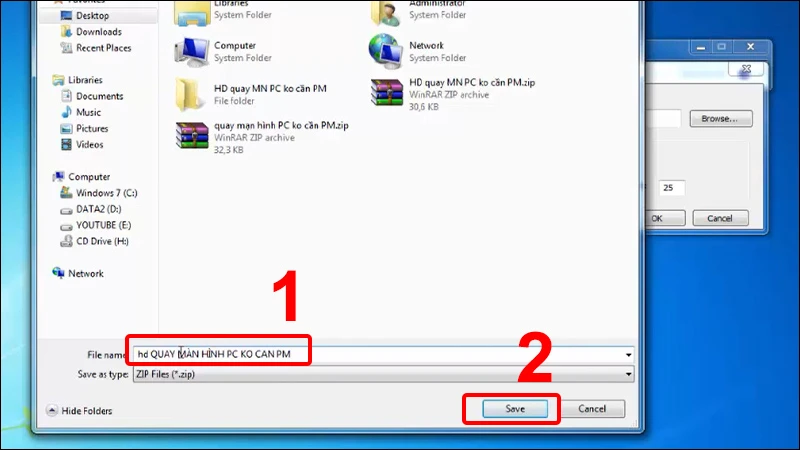
Một số mẹo hữu ích khi quay màn hình
Để có được những video chất lượng cao và ưng ý nhất, sau đây là một số mẹo bạn có thể tham khảo:
- Chuẩn bị trước: Trước khi bắt đầu quay, hãy chuẩn bị sẵn các tài liệu, trang web hoặc phần mềm mà bạn muốn hướng dẫn. Điều này giúp bạn không bị gián đoạn trong quá trình ghi hình.
- Thay đổi độ phân giải: Nếu bạn muốn video của mình có độ phân giải cao, hãy chắc chắn rằng bạn đã điều chỉnh cài đặt độ phân giải trong phần mềm quay màn hình.
- Kiểm tra âm thanh: Trước khi ghi hình, hãy kiểm tra âm thanh một lần nữa để đảm bảo mọi thứ hoạt động bình thường và không có tiếng ồn xung quanh.
- Chỉnh sửa sau khi quay: Sau khi ghi xong, bạn có thể sử dụng các công cụ chỉnh sửa video trong các phần mềm như Camtasia hoặc các phần mềm chỉnh sửa video khác để cắt ghép và thêm hiệu ứng cho video của mình.
- Lưu video đúng cách: Khi lưu video, hãy chọn định dạng phù hợp, thường là MP4 hoặc AVI để dễ dàng chia sẻ và phát lại.

Kết luận
Quay màn hình trên Windows 7 không hề khó khăn như bạn nghĩ. Với những công cụ có sẵn hoặc phần mềm bên thứ ba, bạn có thể dễ dàng ghi lại những khoảnh khắc quan trọng hoặc tạo ra các video hướng dẫn chất lượng cao. Hy vọng những thông tin và hướng dẫn trong bài viết này đã giúp bạn có thêm kiến thức hữu ích để thực hiện việc quay màn hình một cách hiệu quả. Hãy thử nghiệm và sáng tạo với video của riêng bạn nhé!